Wir alle nutzen unsere Android-Geräte, um wichtige Informationen zu erfassen und zu speichern. Einer der Hauptgründe, warum wir es vorziehen, Daten auf unseren Telefonen zu speichern, ist der einfache Zugriff. Wir können überall problemlos auf die Daten unseres Smartphones zugreifen. Manchmal kann der Bildschirm Ihres Telefons kaputt gehen und dauerhaft beschädigt werden. In solchen Fällen ist das Telefon nicht mehr funktionsfähig, es ist jedoch möglich, eine beschädigte Android-Datenwiederherstellung durchzuführen, um Ihre Daten wiederherzustellen. Machen Sie sich keine Sorgen. Es gibt 5 Möglichkeiten, Ihre Daten von Android-Geräten zu extrahieren. Lassen Sie uns in diesen Wiederherstellungsleitfaden eintauchen und Daten mit Leichtigkeit wiederherstellen.
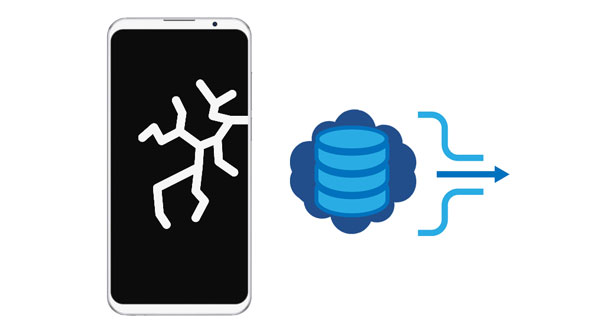
Sie haben versehentlich den Bildschirm Ihres Smartphones kaputt gemacht und fragen sich, wie Sie Ihre wertvollen Daten wiederherstellen können? Hier sind die zuverlässigsten Techniken zur Extraktion defekter Android-Daten:
Sie können einen Telefondatenextraktor verwenden, um Ihre Daten wiederherzustellen, wenn der Bildschirm des Telefons kaputt ist. Android Data Extractor ist ein äußerst effektives Tool, mit dem sich defekte, eingefrorene und abgestürzte Android-Telefone reparieren und Daten extrahieren lassen. Selbst wenn der Bildschirm Ihres Telefons schwarz oder kaputt wird , können Ihre Daten vom Telefon wiederhergestellt werden. Mit diesem Tool können Sie Ihre Kontakte, Anrufprotokolle, Nachrichten, WhatsApp-Daten, Galerien, Videos und mehr abrufen . Darüber hinaus können Sie die extrahierten Daten vor dem Speichern auf der Benutzeroberfläche in der Vorschau anzeigen.
- Stellen Sie Daten von Android-Geräten mit kaputten , gesperrten, wassergeschädigten Bildschirmen usw. wieder her.
- Beheben Sie mehrere Probleme mit der Android-Software, z. B. Virenbefall, schwarzer Bildschirm usw.
- Bieten Sie Ihren Kunden eine 30-tägige Geld-zurück-Garantie.
- Unterstützt verschiedene Datentypen, einschließlich WhatsApp, Anrufliste, Kontakte, Nachrichten, Fotos usw.
- Stellen Sie Daten aus dem internen und externen Speicher des Android-Telefons wieder her .
- Einfach zu bedienende und sichere Anwendung.
- Funktioniert für Samsung Galaxy S4/S5/S6, Note 3/4/5 und Galaxy Tab Pro 10.1.
Laden Sie diesen Datenextraktor für Android-Telefone herunter.
Schritt 1: Laden Sie die Datenextraktionssoftware herunter, installieren Sie sie und öffnen Sie sie auf Ihrem Windows-Computer. Wählen Sie als Nächstes „ Defekte Android-Datenextraktion “. Verbinden Sie dann das Android-Smartphone über ein USB-Kabel mit dem Computer und die Software erkennt die Verbindung automatisch.
Schritt 2: Klicken Sie auf die Schaltfläche „ Start “ auf der linken Seite der Benutzeroberfläche. Wählen Sie Ihr Telefonmodell und Ihren Namen und klicken Sie auf die Schaltfläche „ Bestätigen “. Befolgen Sie die drei Anweisungen auf dem Bildschirm der Anwendung, um das Gerät in den Download-Modus zu versetzen.

Schritt 3: Klicken Sie nun auf die Schaltfläche „ Start “ und warten Sie, bis die Software Ihre Daten abruft. Das Programm beginnt mit dem Scannen der Daten Ihres Telefons direkt aus dem internen Speicher des Geräts. Markieren Sie die Daten, die Sie von dem Telefon mit defektem Bildschirm extrahieren möchten, und klicken Sie auf die Schaltfläche „ Wiederherstellen “.

Weiterlesen: WhatsApp Backup Extractor: Die 7 besten Optionen zum einfachen Extrahieren von WhatsApp
Die meisten Smartphone-Nutzer nutzen SD-Karten, um den Speicherplatz ihrer Geräte zu vergrößern. Sie können alle Arten von Daten im Speicher Ihres Android-Telefons speichern, einschließlich Videos, Musik, Fotos, Dokumente usw. Wenn Sie die meisten Daten Ihrer Geräte auf der SD-Karte gespeichert haben, können Sie diese ganz einfach wiederherstellen, indem Sie die folgenden einfachen Schritte ausführen :
Schritt 1: Schalten Sie das Android-Telefon mit defektem Bildschirm aus.
Schritt 2: Entfernen Sie die SD-Karte vorsichtig aus dem Gerät. Die SD-Karte befindet sich neben der SIM-Karte, hinter dem Akku Ihres Geräts oder in einem Fach an der Seite Ihres Geräts.

Schritt 3: Stecken Sie die SD-Karte in einen Micro-SD-Adapter oder ein anderes Telefon. Anschließend stecken Sie den Micro-SD-Adapter in das SD-Kartenlaufwerk Ihres Computers oder verbinden das Telefon mit der SD-Karte über ein USB-Kabel mit einem Computer.
Schritt 4: Navigieren Sie mit dem „ Datei-Explorer “ zu den Laufwerken Ihres Computers und suchen Sie das Laufwerk mit den Daten der SD-Karte. Durchsuchen Sie die SD-Kartendateien und suchen Sie die Daten, die Sie übertragen möchten.
Schritt 5: Wählen Sie die Dateien aus, die Sie wiederherstellen möchten, z. B. Bilder, Videos usw., kopieren Sie sie und fügen Sie sie im Speicherort Ihres Computers ein, vorzugsweise auf dem Desktop des Computers.

Wurde Ihr Zugriff auf Ihr Android-Telefon gesperrt, nachdem der Bildschirm kaputt war? Machen Sie sich keine Sorgen. Mit einem USB-Kabel können Sie die Daten weiterhin extrahieren und auf Ihrem Computer speichern. Möchten Sie wissen, wie? Befolgen Sie die folgenden einfachen Schritte:
Schritt 1: Verbinden Sie Ihr Gerät über ein USB-Kabel mit dem Computer und lassen Sie die erforderlichen Treiber installieren, wenn es sich um Ihre erste Verbindung handelt.
Schritt 2: Navigieren Sie mit der Datei-Explorer-Funktion oder durch Drücken der Tasten „ Fenster “ und „ E “ durch das Computerlaufwerk. Suchen Sie den Namen Ihres Geräts, öffnen Sie es und Sie erhalten alle Ihre Dokumente, Multimedia-Inhalte und zusätzlichen Dateien.
Schritt 3: Wählen Sie Ihre Dateien aus, kopieren Sie sie vom Android-Telefon mit defektem Bildschirm und übertragen Sie sie auf Ihren Computer.
Hinweis: Bei einigen Android-Telefonen müssen Sie den Bildschirm entsperren, bevor Sie eine USB-Verbindung herstellen können. Wenn Sie sich in einer solchen Situation befinden, versuchen Sie es mit einer anderen Option.

Der Bildschirm Ihres Android-Telefons ist kaputt und lässt sich nicht mehr berühren? Sie können Daten mit einer Maus und einem OTG-Kabel extrahieren. Haben Sie sich jemals vorgestellt, dass Sie ein Android-Telefon mit einer Maus bedienen können? Dank der Technologie! Allerdings ist diese Methode im Vergleich zu anderen Methoden recht teuer, da Sie eine spezielle Maus und einen OTG-USB kaufen müssen. Außerdem sollten Sie wissen, dass nicht alle Android-Geräte diese Methode unterstützen. So extrahieren Sie mit einer Maus und einem USB-Adapter Daten von einem Android-Telefon mit defektem Bildschirm:
Schritt 1: Schließen Sie eine Maus über einen USB-Adapter an Ihr defektes Telefon an. Verwenden Sie dann die Maus, um Ihr Telefon zu entsperren und zu steuern.
Schritt 2: Bitte gehen Sie zur App „Einstellungen“ und aktivieren Sie die Cloud-Backup-Funktion. Anschließend werden Ihre Daten in die Cloud hochgeladen, z. B. Dropbox, OneDrive usw.
Schritt 3: Melden Sie sich mit Ihrem Konto auf einem anderen Gerät an und laden Sie die hochgeladenen Dateien direkt herunter.

Wenn Sie Ihre Telefondaten vor dem Absturz des Bildschirms auf Google Drive gesichert haben, können Sie Ihre Daten problemlos wiederherstellen, da Google Drive ein plattformunabhängiger Cloud-Speicherdienst ist. Sie können Ihr Google Drive-Backup verwenden, um auf jedem Android-Telefon gespeicherte Daten abzurufen.
Schritt 1: Um die Sicherungsdaten auf einem anderen Android-Gerät wiederherzustellen, schalten Sie bitte das Mobilgerät ein und setzen Sie es zurück. Handelt es sich um ein neues Gerät, das Sie noch nicht eingerichtet haben, können Sie die Daten direkt wiederherstellen.
Schritt 2: Melden Sie sich anschließend während der Einrichtung mit Ihrem Google-Konto auf dem Telefon an.
Schritt 3: Wählen Sie auf dem Bildschirm „ Zu wiederherstellende Sicherung auswählen “ die gewünschte Sicherungsdatei aus. Wählen Sie dann die Dateitypen auf dem Bildschirm aus und klicken Sie auf „ Wiederherstellen “.

Weitere Informationen: Anleitung: So stellen Sie dauerhaft gelöschte Fotos sicher aus Google Fotos wieder her
Smartphones haben unser Leben sehr bequem gemacht, da sie uns dabei helfen, unser Privat- und Berufsleben zu verwalten. Leider ist in dieser unvollständigen Welt nichts perfekt. Unsere Smartphones bestehen aus zerbrechlichen Bildschirmen, die beim Herunterfallen leicht zerbrechen. Sie können jedoch verhindern, dass Ihr Smartphone-Bildschirm kaputt geht, indem Sie die folgenden Tipps befolgen:
Tipp 1: Schützen Sie Ihr Smartphone mit einer Displayschutzfolie – Der beste Weg, Ihr Smartphone vor Bruch zu schützen, ist die Verwendung eines stoßfesten Glasschutzes, der äußerst langlebig ist. Dies schützt den Bildschirm Ihres Android-Telefons vor Bruch, selbst wenn er herunterfällt.
Tipp 2: Schützen Sie Ihr Smartphone mit einer hochwertigen Handyhülle – die heutige Wirtschaft hat Multitasking zu einer Lebensart gemacht. Deshalb lassen wir von Zeit zu Zeit unsere Telefone fallen. Glücklicherweise können wir hochwertige Handyhüllen verwenden, um unsere Smartphones zu schützen.
Tipp 3: Vermeiden Sie die Verwendung des Telefons unter extremen Bedingungen – Erwägen Sie, Ihr Gerät moderaten Bedingungen auszusetzen. Extrem heiße oder kalte Temperaturen beeinträchtigen die Qualität des Bildschirms Ihres Geräts. Wenn Sie Ihr Smartphone beispielsweise extrem kalten Temperaturen aussetzen, wird der Bildschirm steifer und anfälliger für Brüche.
Tipp 4: Halten Sie das Telefon fest – Wenn Sie Ihr Telefon festhalten, verringert sich die Gefahr, dass das Gerät versehentlich herunterfällt. Vermeiden Sie es, das Smartphone locker zu halten, da es sonst herunterfallen könnte.
Mit unseren Android-Geräten transportieren wir wichtige Daten wie rechtliche Beweise, Notizen, Videos usw. Aber was tun Sie, wenn der Bildschirm Ihres Android-Geräts versehentlich kaputt geht? Sie können die oben beschriebenen Methoden verwenden, um Daten von einem Android-Gerät mit defektem Bildschirm zu extrahieren. Darüber hinaus können Sie den Datenextraktionsprozess mit der Android Data Extractor- Software problemlos und unterhaltsam gestalten. Dieses Programm ist einfach zu bedienen und führt Sie Schritt für Schritt.
In Verbindung stehende Artikel
Entsperren Sie Ihre Daten schnell: Stellen Sie gelöschte Voicemails auf Android-Geräten wieder her
Tutorial: So rufen Sie Textnachrichten von der SIM-Karte auf Android ab
Gelöschte Fotos ganz einfach aus dem privaten Safe auf OPPO wiederherstellen [Gelöst]
Android-Datenwiederherstellung auf dem Mac: Eine vollständige Liste mit 7 zuverlässigen Tools
Warum stürzt Android ab? Wie können Sie das Problem beheben? [Lösungen bereit]
Beste Video-Wiederherstellungs-App für Android: Android-Videos ganz einfach wiederherstellen
Urheberrecht © samsung-messages-backup.com Alle Rechte vorbehalten.